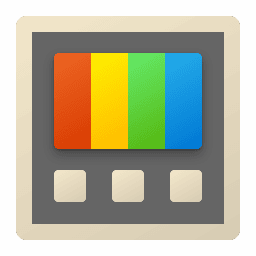
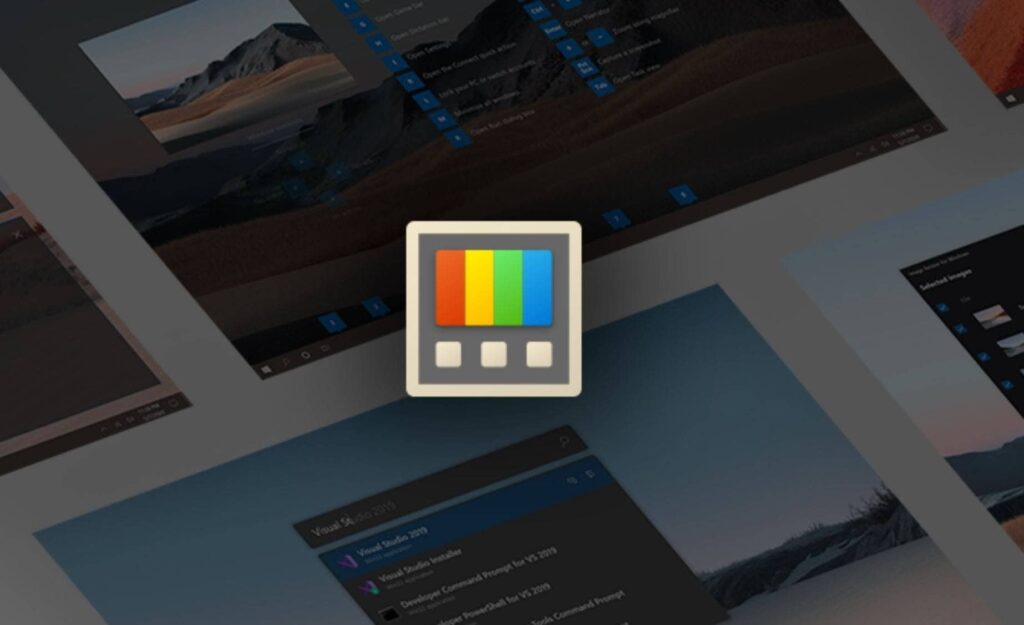
Je pense que si vous trainez ici, c’est que vous aimez certainement bien bidouiller sur votre ordinateur. J’imagine qu’il y a pas mal de choses que vous faites habituellement avec votre machine. Certaines avec facilité et d’autres avec plus de lenteur. Parfois, je râlais parce qu’une fonctionnalité d’était pas présente nativement dans Windows (oui, ma machine principale est sous Windows). J’ai découvert il y a quelques années (merci @Flobo09) les PowerToys, un petit pack d’utilitaires qui rajoutait quelques fonctionnalités à son Windows.
Ces PowerToys existent depuis 1995. Au début, maintenus par Microsoft, ils ont été abandonnés par leur éditeur d’origine.Ils ont été relancés vers 2019 et depuis leur code a été rendu libre sur Github. La communauté s’est donc emparée d’eux pour leur redonner une seconde vie… une vie bien plus active et plaisante, d’après moi !
Mais c’est quoi les PowerToys ?
Alors, comme je le disais un peu plus haut, les PowerToys sont un ensemble de petits utilitaires qui viennent rajouter des fonctionnalités à votre système d’exploitation.
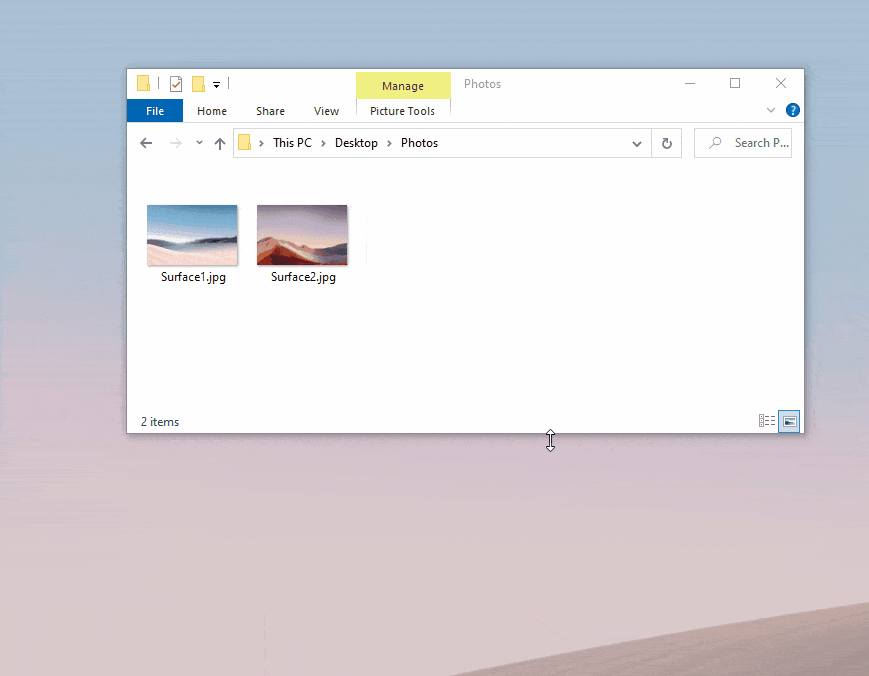
On retrouve différents outils :
- Gestionnaire de souris
- Sélecteur de couleurs
- Gestionnaire de fenêtres
- Ajout de fonctionnalités complémentaires à l’explorateur
- Éditeur de fichier HOSTS
- Redimensionneur d’images
- Renommage par lot de fichiers
- Gestionnaire du clavier
- Et une multitude d’autres fonctionnalités.
Vous retrouverez les explications en détails sur cet outil en cliquant ici. C’est la page officielle chez Microsoft.
Et comment ça s’installe ?
Hyper facile. Pour celles et ceux qui ne veulent pas d’embêter, on peut simplement les télécharger depuis le Microsoft Store : ici !
Toutes les méthodes d’installation possibles sont expliquées sur la page Microsoft située ici. Je vous conseille tout de même la méthode par le Microsoft Store. Elle sera plus rapide et vous permettra de facilement gérer les mises à jour.
Et moi j’en fais quoi au quotidien ?
Pour ma part, j’utilise principalement les PowerToys au boulot mais ponctuellement, ils me rendent de bons services sur certains points.
Ce que j’utilise le plus ?
- Le sélecteur de couleurs. Win+Maj+C vous permet d’afficher une pipette qui donne le code hexadécimal (ou deux autres formats que je n’utilise pas) de la couleur sélectionnée. Super pratique lorsque l’on fait de la conception Web.
- Les modules complémentaires de l’explorateur de fichiers. L’activation de cette option permet de rendre l’explorateur plus pratique. En effet, on a maintenant l’aperçu des PDF, des SVG et d’autres formats de fichiers
- Image resizer. Outil hyper pratique quand on doit redimensionner des images, une par une ou en lot ! On sélection l’image ou les images à redimensionner, un clic droit et « Redimensionner les images ». On choisit la taille désirée et c’est parti ! Il est possible de choisir la compression, de conserver l’image de base ou pas, de supprimer les métadatas. Bref, on fait comme on veut, comme on en a besoin !
- L’OCR à l’écran. Quand on doit recopier du texte d’un document numérisé… autant ne pas se prendre la tête et profiter de l’OCR ! La combinaison Win+Maj+T permet de sélectionner une zone de l’écran et de faire automatiquement de la reconnaissance de caractères dans cette zone. Le texte est mis en mémoire dans le presse-papier ! Il ne reste qu’à coller ce texte à l’endroit où on en a besoin ! Le tour est joué ! Génial !
Après, j’utilise régulièrement les autres fonctionnalités mais à moindre fréquence.
Vraiment, c’est un pack d’utilitaires développés par la communauté pour la communauté qui permet de répondre à de réels besoins avec un fonctionnement adapté à l’utilisation des gens. Actuellement, je ne m’en passerais plus. Professionnellement, j’utilise ces PowerToys tout au long de la journée. A titre personnel, j’utilise au moins une fonctionnalité une fois par jour.
Au final, c’est du temps de gagner car on règle rapidement et finement comment on veut appeler ces fonctionnalités. Cela se fait vite et bien. C’est un régal !
Je ne pourrais que vous conseiller d’installer ces PowerToys ! Allez, ça se fait en quelques secondes et ça vous fera gagner un temps précieux.
Et vous ? Quelle est votre fonction préférée dans les PowerToys ?


